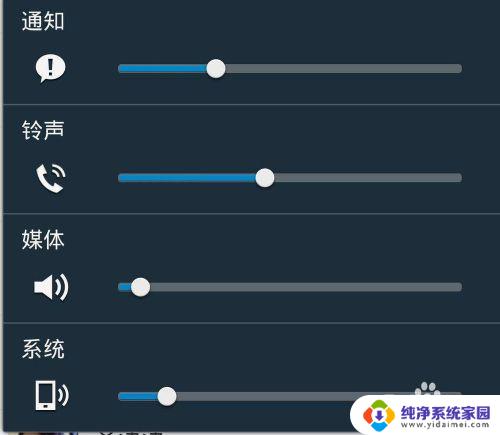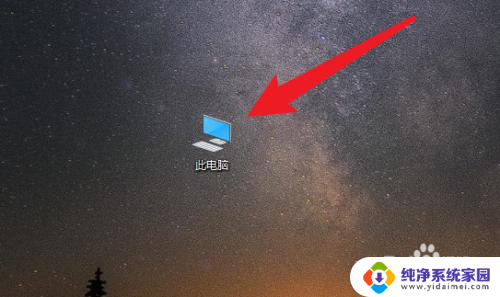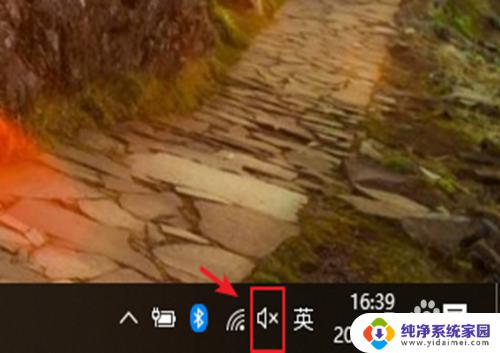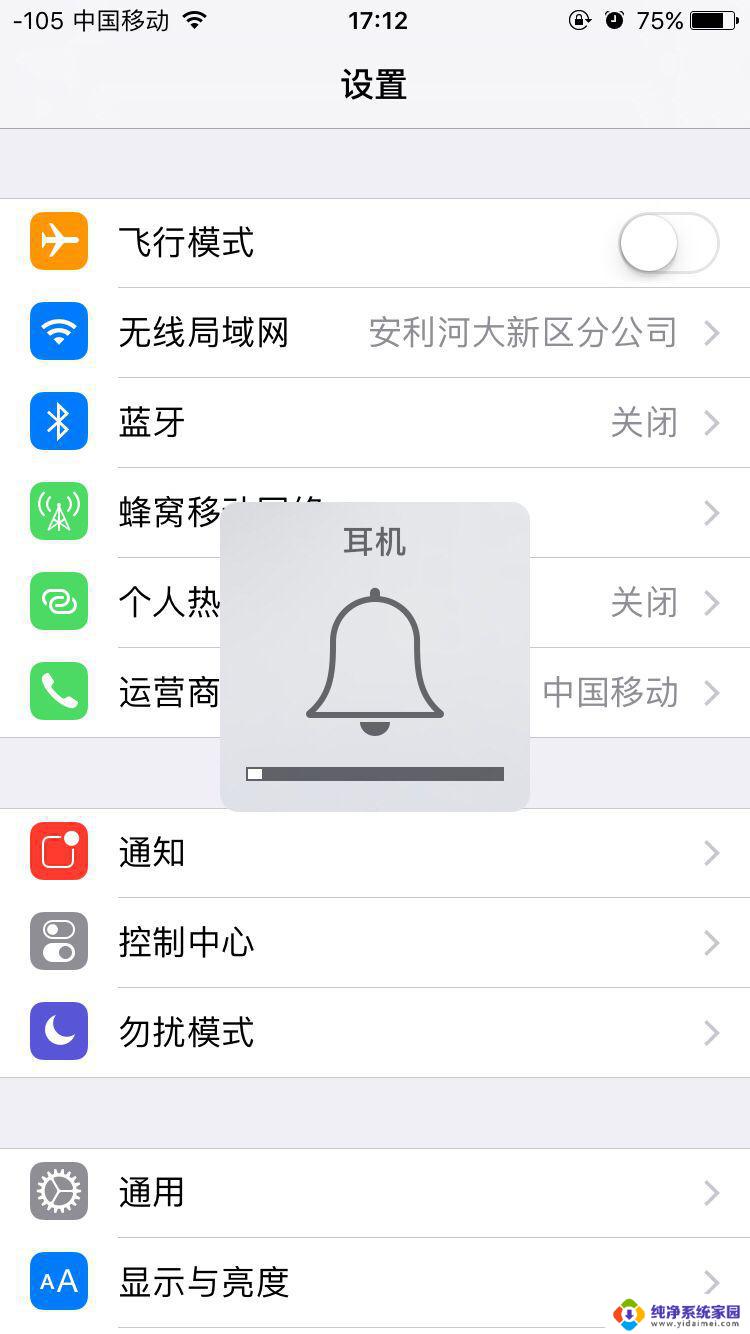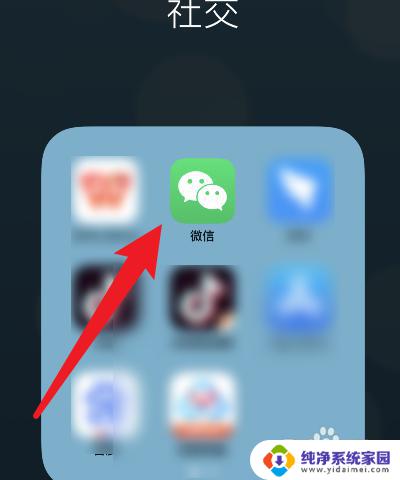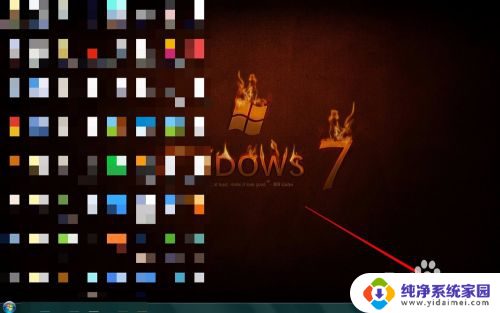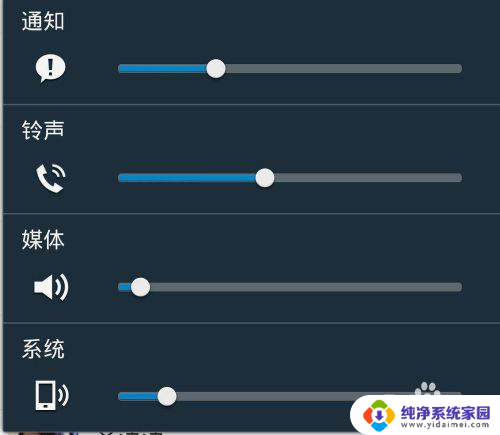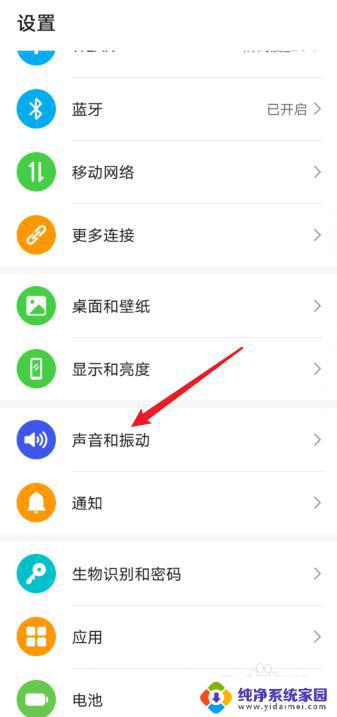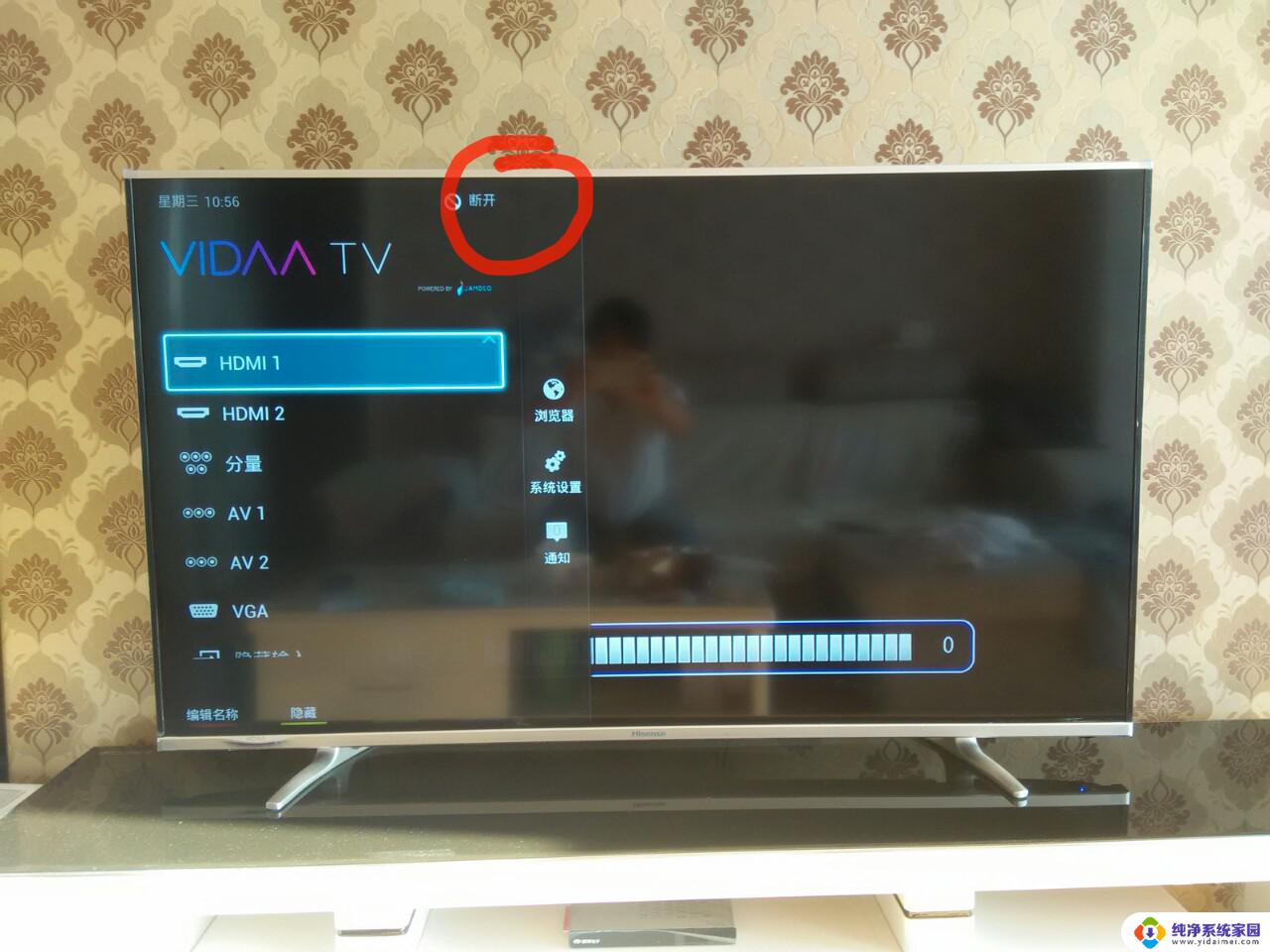一体机无声音如何设置 一体机电脑突然没有声音怎么恢复
一体机无声音如何设置,一体机电脑在我们日常生活中扮演着越来越重要的角色,当我们在使用一体机时突然发现没有声音时,这无疑会让我们感到困惑和沮丧,没有声音的一体机可能会给我们的工作和娱乐带来很大的不便。当一体机无声音时,我们应该如何设置和恢复呢?在本文中我们将探讨一些可能的解决办法,帮助您解决一体机无声音的问题。
具体方法:
1.电脑没有声音,文明最重要的是看下电脑的小喇嘛是不是把声音关闭了呢?点击开启下吧;

2.电脑声音没有关闭,那么电脑的声音是否关到最小的禁音模式了呢?往上拉下吧;
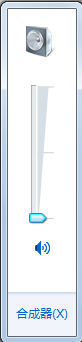
3.我们电脑上的小喇叭,有时是正常的有时是关闭声音。有的时候是个”×”,这个时候我们右键点击选择声音,如果是禁用的把它启用下就可以了;
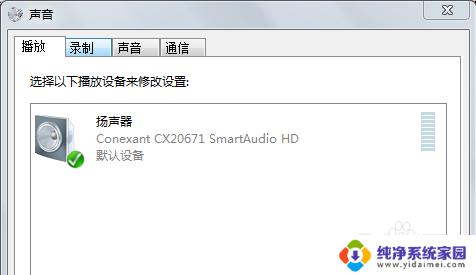
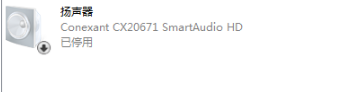
4.电脑声音都开启没有声音,那么我们去看下控制面板的服务,在服务中找到audio是否开起来了,没开启来就开下;

5.驱动是硬件必备的支持,驱动如果坏了。或者没装声卡是发不出声音的,我们可以找下专门配置电脑的声卡驱动,也可以通过第三方软件修复;

6.另外,注意的是电脑是不是插着音响。然后音响的电源没开,导致没声音,这就尴尬了,如果都不是,那么有可能就是电脑的声卡损坏,建议维修。

以上是有关如何设置无声音的一体机的全部内容,如果您遇到相同的问题,则可以按照本文所述的方法进行解决。